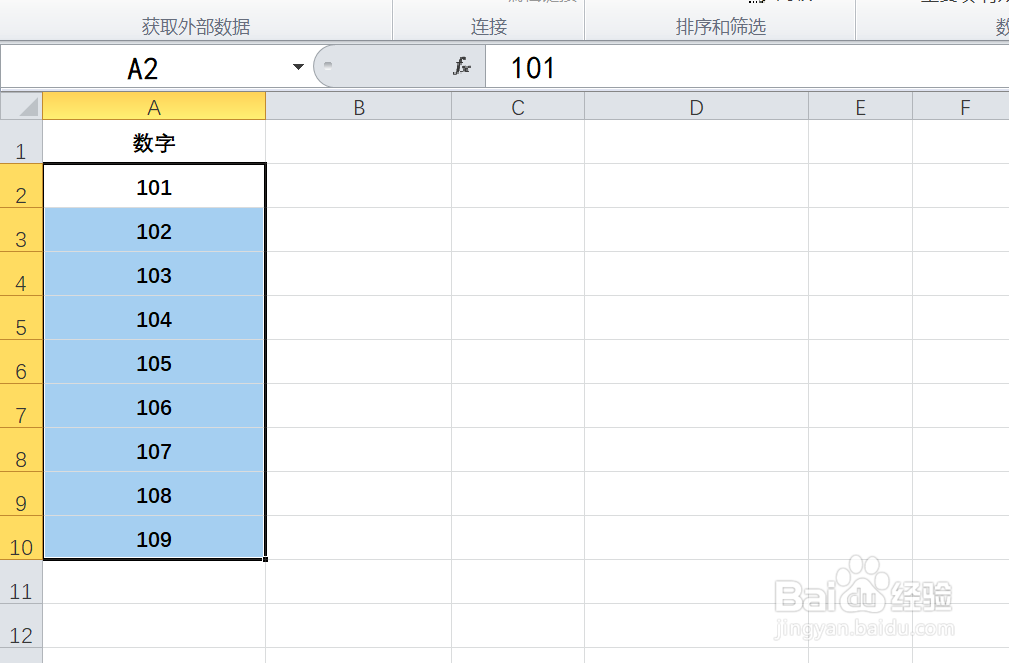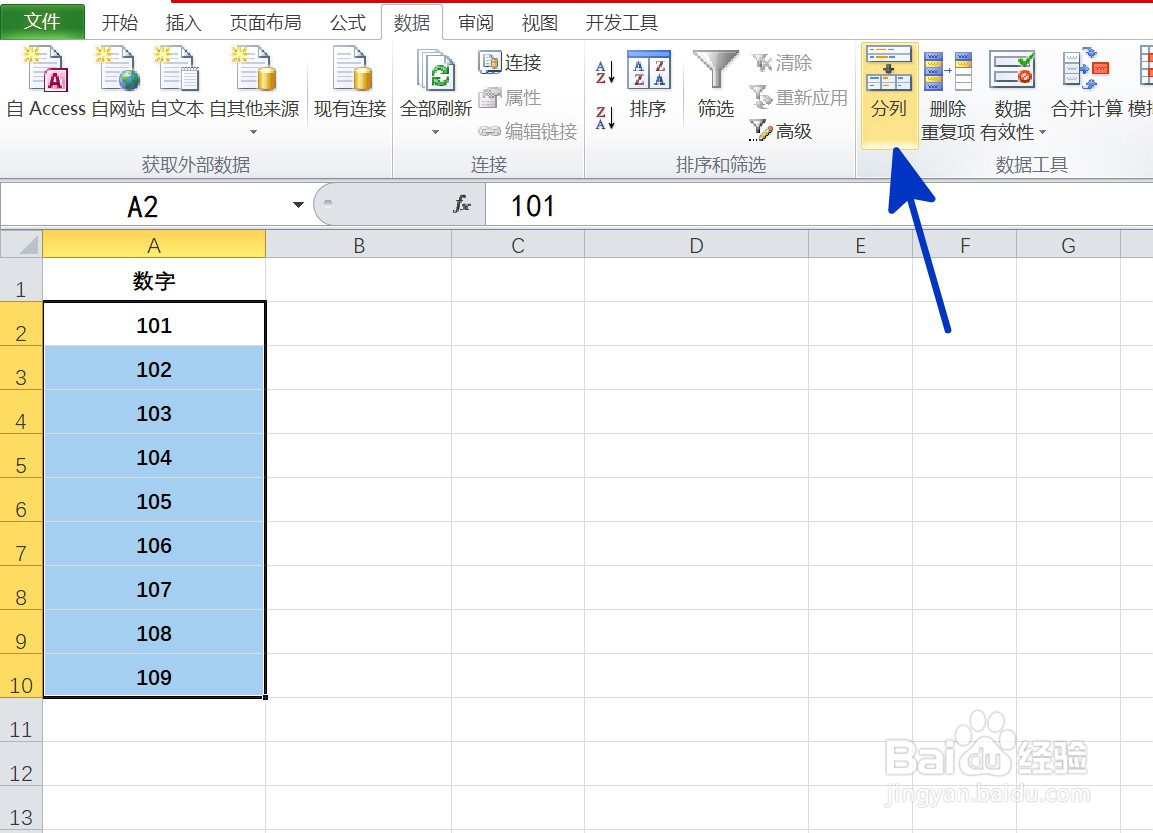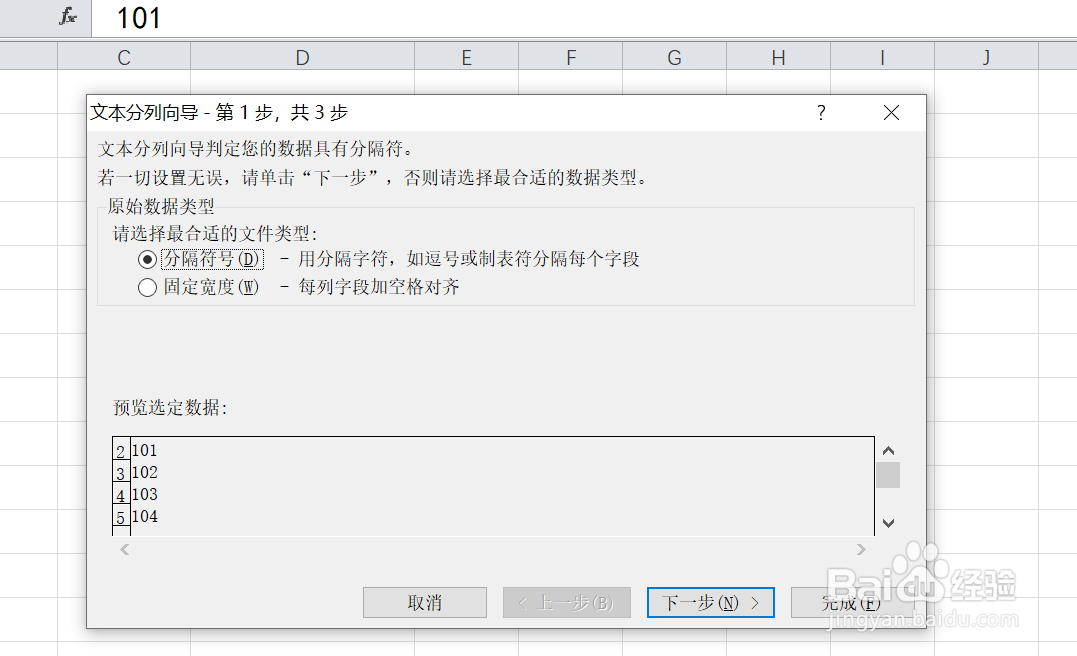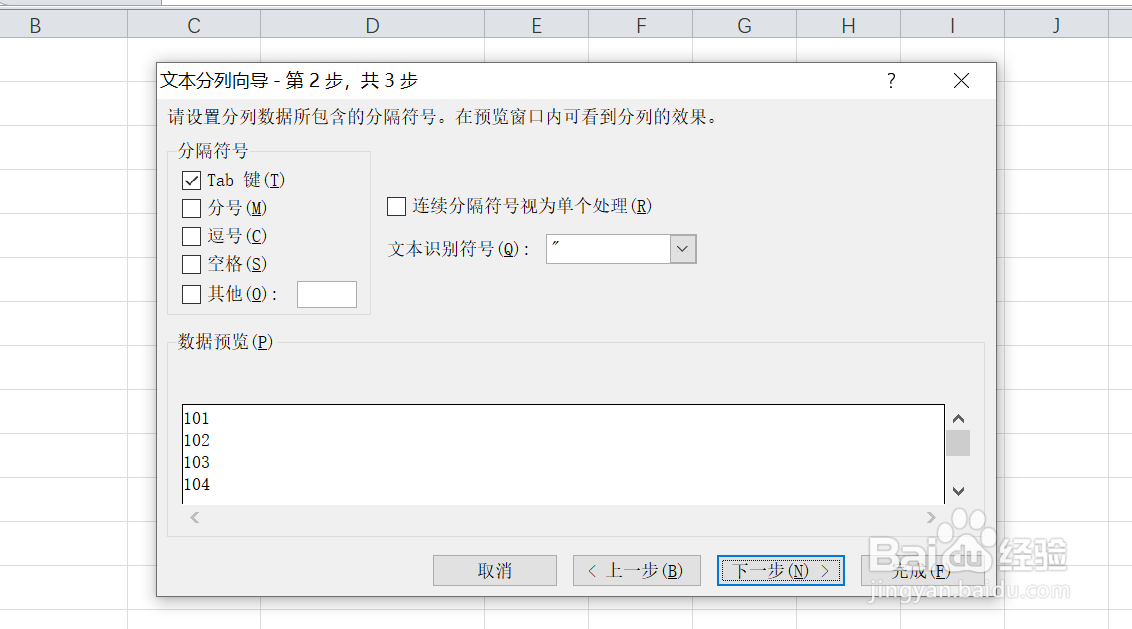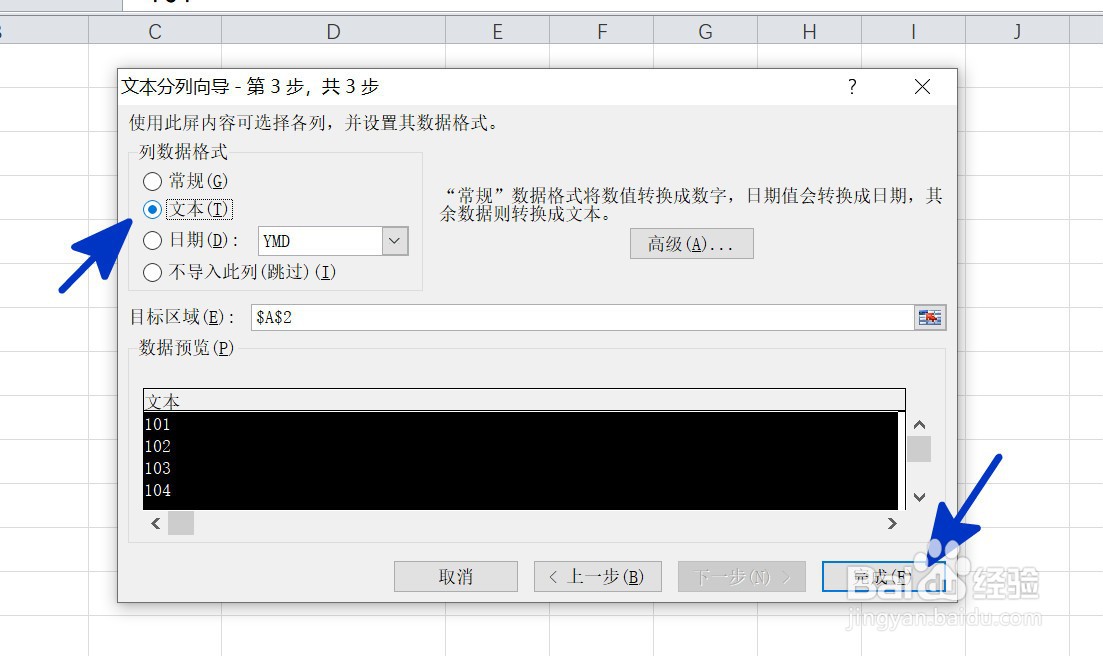1、如本例,要去将A2:A10单元格区域中的数字转换为文本格式显示。
2、点击选中A2:A10单元格区域,然后依次点击【数据】-【分列】选项。
3、如下图,通过上一步骤,系统弹出了【文本分列向导-第1步,共3步】对话框,直接点击【下一步】按钮。
4、通过上一步骤,系统弹出了【文本分列向导-第2步,共3步】对话框,直接点击【下一步】按钮。
5、通过上一步骤,系统弹出了【文本分列向导-第3步,共3步】对话框,在对话框 直中勾选[文本]选项,然后点击【完成】按钮。
6、返回到工作表中,通过以上操作步骤,A2:A10单元格区域中的数字格式就转换为了文本格式显示,在单元格的左上角就出现了一个绿色小三角,结果如下图所示: